Win7系统本地磁盘图标不可识别的处理办法
随着电脑硬件和软件的不断升级,微软的Windows也在不断升级,从架构的16位、16+32位混合版(Windows9x)、32位再到64位, 系统版本从最初的Windows 1.0 到大家熟知的Windows 95、Windows 98、Windows ME、Windows 2000、Windows 2003、Windows XP、Windows Vista、Windows 7、Windows 8、Windows 8.1、Windows 10 和 Windows Server服务器企业级操作系统,不断持续更新,微软一直在致力于Windows操作系统的开发和完善。现在最新的正式版本是Windows 10。
有位Win7系统用户反馈说,在网上下载了一个系统映像文件,解压后,放到(I:)盘,当时微软的窗口图标,映像系统安装完成后,就把映像文件删掉了,结果发现图标变成了不可识别,这是怎么一回事呢?那么有什么方法可以更改本地磁盘图标呢?下面小编就向大家介绍一下修复此情况的方法吧。
1、autorun文件
这个磁盘图标,本来是系统设置的,如果在该磁盘里面有自定的图标后,就会使用自定义的,当然也有可能是病毒特意放置一个autorun.ini文件在磁盘下,故意修改磁盘图标,所以,先在当前磁盘下,找一找,有没有autorun.ini文件,如果有,将其删除即可;

2、还原默认图标
还有一个修复方法,在改变了的本地磁盘上右键,选择属性,在属性窗口,选择“自定义”选项卡,在其界面中,点击“还原默认图标”,确定即可;
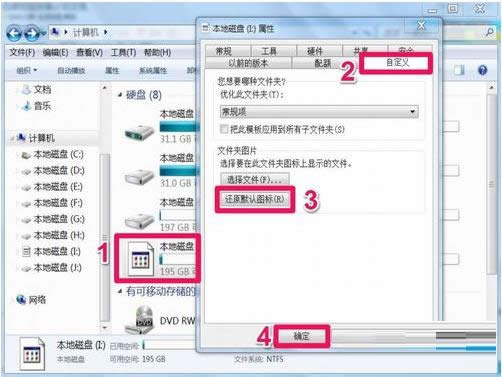
3、重新分配盘符
如果上面两个方法没有效,用重新分配盘符方法来修复,具体方法:先在桌面右键点击“计算机”,选择菜单中的“管理”这一项;
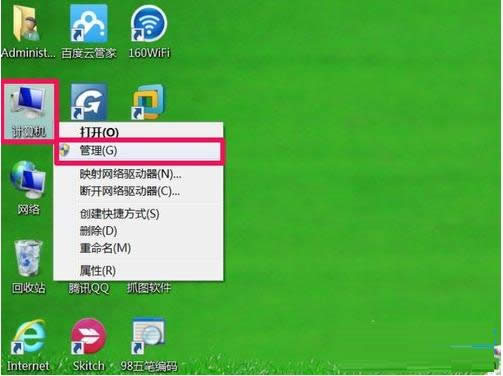
4、进入计算机管理窗口,先在左侧目录中找到“存储”下的“磁盘管理”,再到右侧窗口,选择要改盘符的磁盘(I:),右键,点击菜单中的“更改驱动器名与路径”;

5、在更改驱动器名与路径的窗口,直接点击下面三个按钮中的“更改”按钮即可;

6、在下一个窗口,默认为(I:)盘,打开下拉框,从中选择一个盘符,以(O:)为例,然后按“确定”。会有一个提示窗口,如果这个被修改盘符的磁盘上有程序在运行,先要结束程序,保存好资料,以免丢失,如果没有程序运行了,直接按“是”;
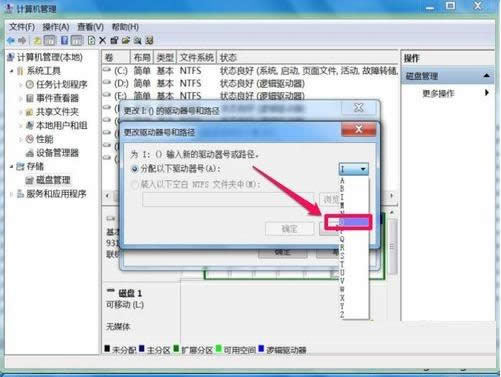
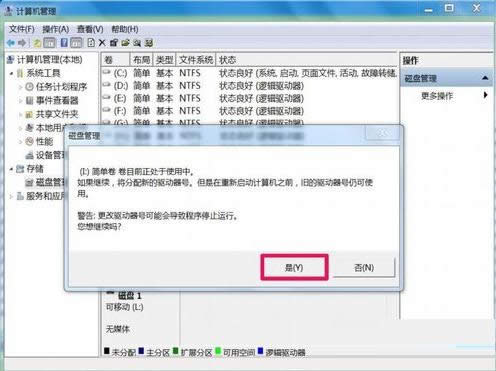
7、返回到计算机的资源管理窗口,本地磁盘的盘符(I:)就变也了(O:),这不是想要的,主要是磁盘图标也改过来了,恢复正常;
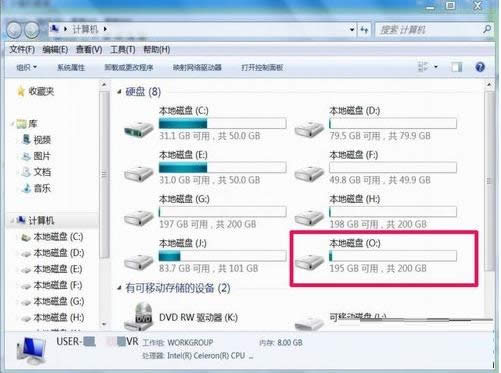
8、本来磁盘盘符是按顺序来排列了,这一下,变乱了,当然还要把(O:)改回(I:)盘符,改回(I:)盘符后,图标会不会又变成不能识别。
修改方法与上面一样,计算机->管理->磁盘管理->(O:)右键->更改驱动器名和路径->更改->选择(I:)->确定。

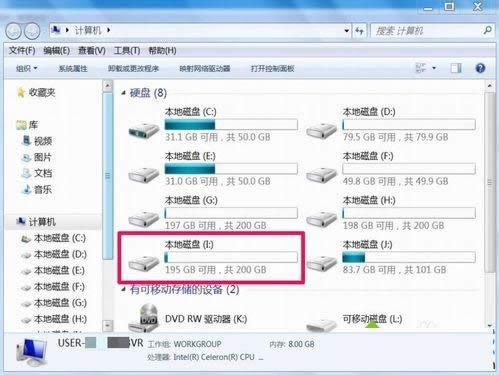
Windows7系统本地磁盘图标变无法识别的解决方法介绍到这里了,有需要的用户可以按照上述方法操作一下,更多有关系统问题尽在小鱼一键重装系统官网。
Microsoft Windows,是美国微软公司研发的一套操作系统,它问世于1985年,起初仅仅是Microsoft-DOS模拟环境,后续的系统版本由于微软不断的更新升级,不但易用,也慢慢的成为家家户户人们最喜爱的操作系统。